怎么将CAD布局背景设置成全黑?
怎么将CAD布局背景设置成全黑?
在使用CAD制图的时候,我们需要对背景颜色进行重置,以便我们更好地观察图形设计,比如设置成黑色。有时候我们在对布局进行了背景颜色设置后会发现我们虽然选择布局为黑色,但是最后布局背景除了黑色还显示了像灰色这样的其他颜色,效果如下图所示:

为什么会造成这样的现象呢?其实这是布局统一背景和图纸背景颜色不同造成的。为了解决这个问题,我提供了以下两种方法给大家。具体解决操作如下:
方法一:取消显示图纸背景
1. 我们可以在命令行中输入【op】,打开显示窗口,在布局元素板块中取消勾选【显示图纸背景】,点击确定。
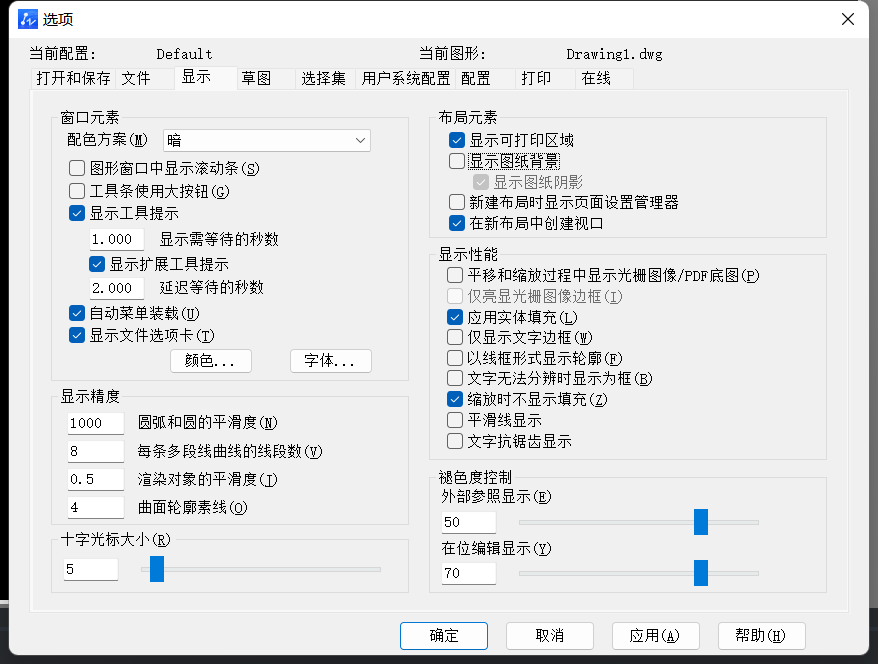
2. 这个时候就会发现布局中显示的颜色都是黑色。
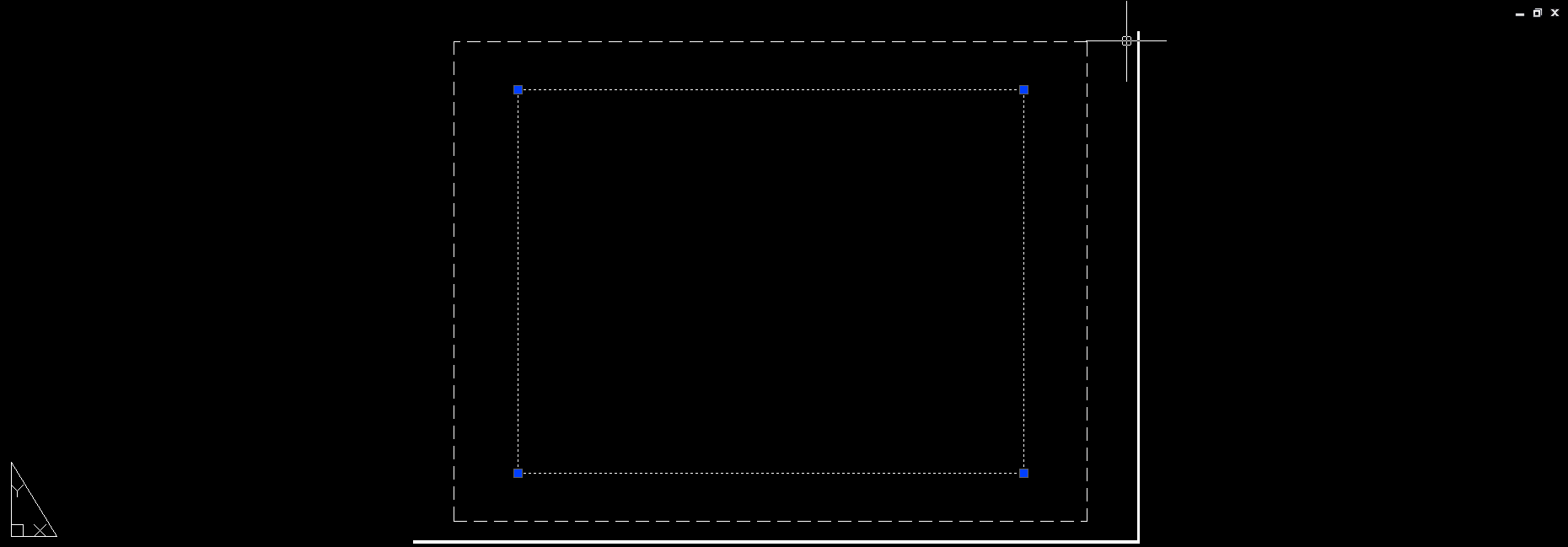
方法二:将布局统一背景和图纸背景颜色,均设为黑色。
1. 在命令行输入【op】,在选项窗口中,点击【选项】,单击【颜色】进行设置。在图形颜色窗口中,内容选择【图纸/布局】,界面元素选择【统一背景】,然后设置颜色为黑色。
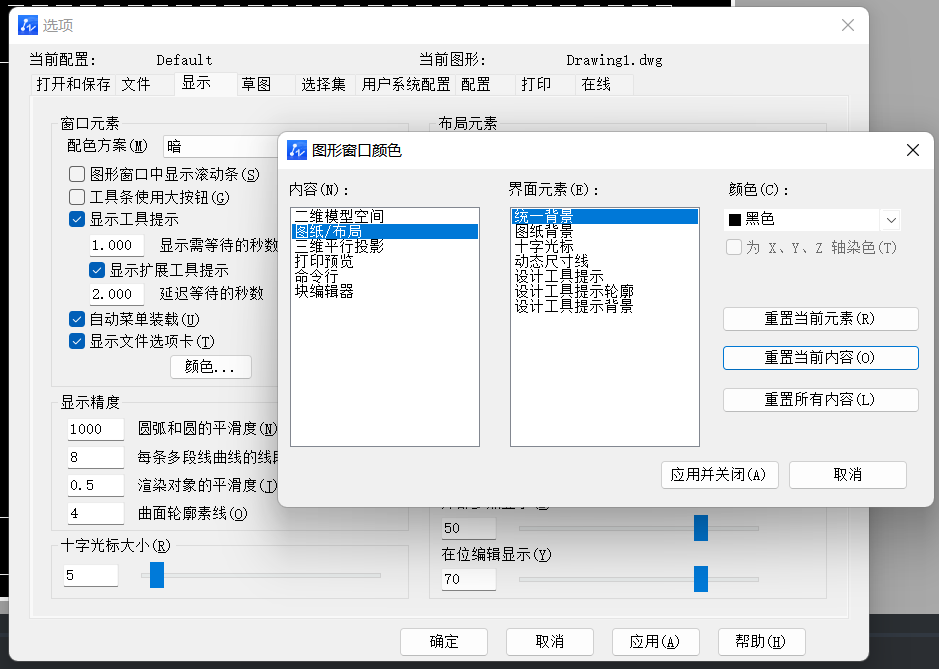
2.接着点击【图纸背景】,同样选择颜色为黑色,完成后单击【应用并关闭】。同样也能将布局颜色变成全黑。
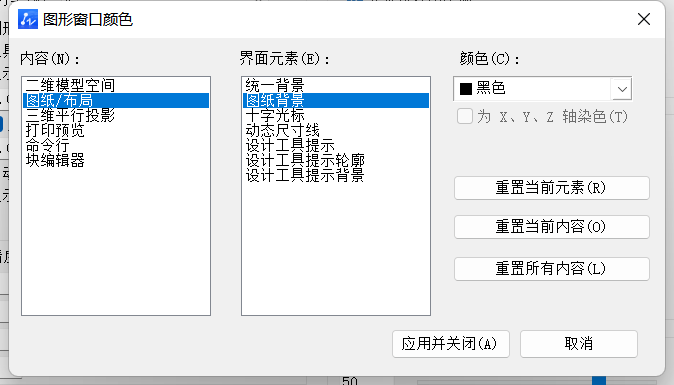
方法一的原理是不显示颜色不一致的图纸背景,方法二是把图纸背景改为和布局统一背景相一致,这了两种方法都能解决布局背景显示的颜色不唯一的问题,大家可以根据自己的习惯选择其中一个方法来解决这个问题,希望本文能对你有所帮助。
推荐阅读:国产正版CAD
推荐阅读:CAD文件太大造成卡顿怎么解决?



























